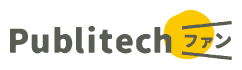こんにちは! トラストバンク パブリテック事業部 カスタマーサクセスチームの原田です。LoGoチャットの7つの便利機能についてお伝えする本シリーズ、今回は便利で楽しい(?)お絵描き機能についてです。
お絵描き機能を使えば、写真や画像ファイルに手書きメモや図形を挿入して共有することができます。
【お絵描きの方法】
トークルームで画像ファイルを添付すると、画像の右下に鉛筆のマークが表示されます。マークをクリックすると、他のアプリを立ち上げることなくLoGoチャット上で画像を加工することができます。
文字や矢印、図形などを挿入できるので、広報誌やHPの記事修正依頼、システム操作に対する問合せ回答なども、画像に直接文言や指示を加えて共有することが可能です。


文字や画像の挿入だけでなく、見せたくない部分はモザイクで隠すこともできます。

お絵描き機能を使えば、今まで資料を印刷・ダウンロード→赤入れ→返却としていたものも、LoGoチャット上のやりとりのみで済んでしまうので、ペーパーレスや時短につながります。
覚えておくとさらに便利☞
PCのスクリーンショット機能と組み合わせれば、より便利に使うことができます。
[Print Screen]キーで、PCに表示されている画面をコピー、または、[Alt]+[Print Screen]キーで、画面の一番手前に表示されているウィンドウ(アクティブ ウィンドウ)だけのイメージが保存できます。
コピーした画像は[Ctrl]+[V]でメッセージ欄に直接貼り付けることができます。
資料の修正依頼、広報紙の最終校了チェック…活用できる場面は色々です!今日からできるペーパレス・時短術として、お使いいただければと思います!
▼「さらに便利に使いこなす!7つの機能」シリーズ記事はこちら▼
- LoGoチャットをさらに便利に使いこなす!7つの機能【トークルームメンバーの追加・退出】
- LoGoチャットをさらに便利に使いこなす!7つの機能 【ノート】
- LoGoチャットをさらに便利に使いこなす!7つの機能【ブックマーク】
- LoGoチャットをさらに便利に使いこなす!7つの機能【アクションスタンプ】
- LoGoチャットをさらに便利に使いこなす!7つの機能【転送】
- LoGoチャットをさらに便利に使いこなす!7つの機能【通知】